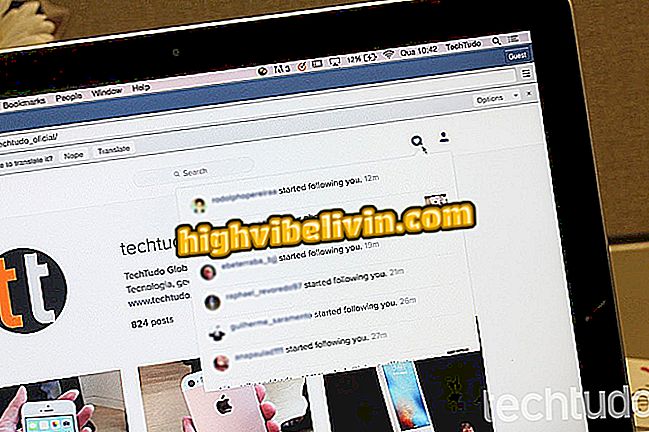Bagaimana untuk menyandarkan akaun anda di Microsoft Outlook 2016
Pengguna Outlook 2016 hanya boleh membuat sandaran akaun e-mel dan kalendar mereka. Selain mengekalkan data e-mel anda yang dilindungi daripada masalah teknikal, pengukuran juga dapat membantu pemindahan data dari satu PC ke yang lain dengan lebih cepat. Terdapat juga pilihan untuk melindungi fail akhir dengan kata laluan untuk menghalang penceroboh daripada mengakses maklumat peribadi anda. Inilah cara untuk melakukannya.
Apakah dan bagaimana untuk mematikan Peti Masuk Utama dalam Outlook

Bagaimana untuk menyandarkan akaun anda di Microsoft Outlook 2016
Langkah 1. Pada skrin utama Outlook, klik butang "Fail";

Outlook 2016 membolehkan pengguna menyimpan salinan e-mel dengan mudah
Langkah 2. Pilih tab "Buka dan Eksport" dan klik butang "Eksport / Import";

Outlook 2016 berfungsi untuk mengeksport salinan e-mel dan kalendar
Langkah 3. Pilih pilihan "Eksport ke fail" dan klik "Seterusnya";

Pilih pilihan untuk mengeksport data Outlook ke fail
Langkah 4. Pilih "Outlook Data File (.pst)" dan klik '' Next '';

Buat fail Outlook untuk menyimpan data e-mel anda
Langkah 5. Pilih kandungan yang ingin anda eksport. Jika anda ingin berbuat demikian dengan akaun penuh, pilih nama e-mel / alamat e-mel anda dan tandakan pilihan "Sertakan sub-folder". Jika anda memilih kandungan tertentu, pilih folder yang diingini;

Pilih akaun atau folder yang ingin anda sandarkan dalam Outlook 2016
Tip: Jika anda ingin menjadi lebih spesifik, klik pada butang '' Penapis ''. Tetingkap akan dibuka dan pengguna boleh memilih untuk menyimpan hanya perkataan dengan istilah tertentu dari pengirim atau penerima tertentu, dengan klasifikasi khusus, dan sebagainya;

Outlook 2016 membolehkan pengguna menapis mesej yang akan disandarkan
Langkah 6. Setelah menyelesaikan konfigurasi sandaran, klik "Seterusnya";
Langkah 7. Pada skrin seterusnya, anda boleh memilih nama dan lokasi untuk fail Cadangan. Sekiranya anda ingin menukar klik pada "Browse";

Sandaran Outlook 2016
Langkah 8. Jika bukan sandaran pertama anda, Outlook memberi anda pilihan cara untuk menangani fail pendua: ganti dengan salinan baru, menerima penduplosan, atau tidak mengeksport. Pilih pilihan yang dikehendaki dan klik '' Finish '';

Pilih bagaimana anda mahu mengendalikan fail pendua, dan kemudian klik Selesai.
Nota: Jika Outlook mempunyai ralat nama fail yang tidak betul, klik butang Semak imbas dan ubah keterangan sandaran. Gunakan, sebaik-baiknya, perkataan dan tanpa ruang;
Langkah 9. Pada skrin akhir, Outlook akan bertanya sama ada anda ingin melindungi fail anda dengan kata laluan. Kami mengesyorkan melakukan ini untuk menghalang orang lain daripada mengakses komunikasi anda. Selepas menaip, klik "OK";

Masukkan kata laluan untuk sandaran anda di Outlook 2016
Langkah 10. Adalah mungkin bahawa Outlook meminta kata laluan anda hanya menaip sekali lagi. Selepas menyambung semula, fail tersebut akan disimpan di lokasi yang dipilih;

Cadangan Outlook akan disimpan dalam folder yang dipilih oleh pengguna
Melalui Windows Central
Bagaimana untuk menetapkan zon masa dalam Outlook? Petua pertukaran dalam Forum.